
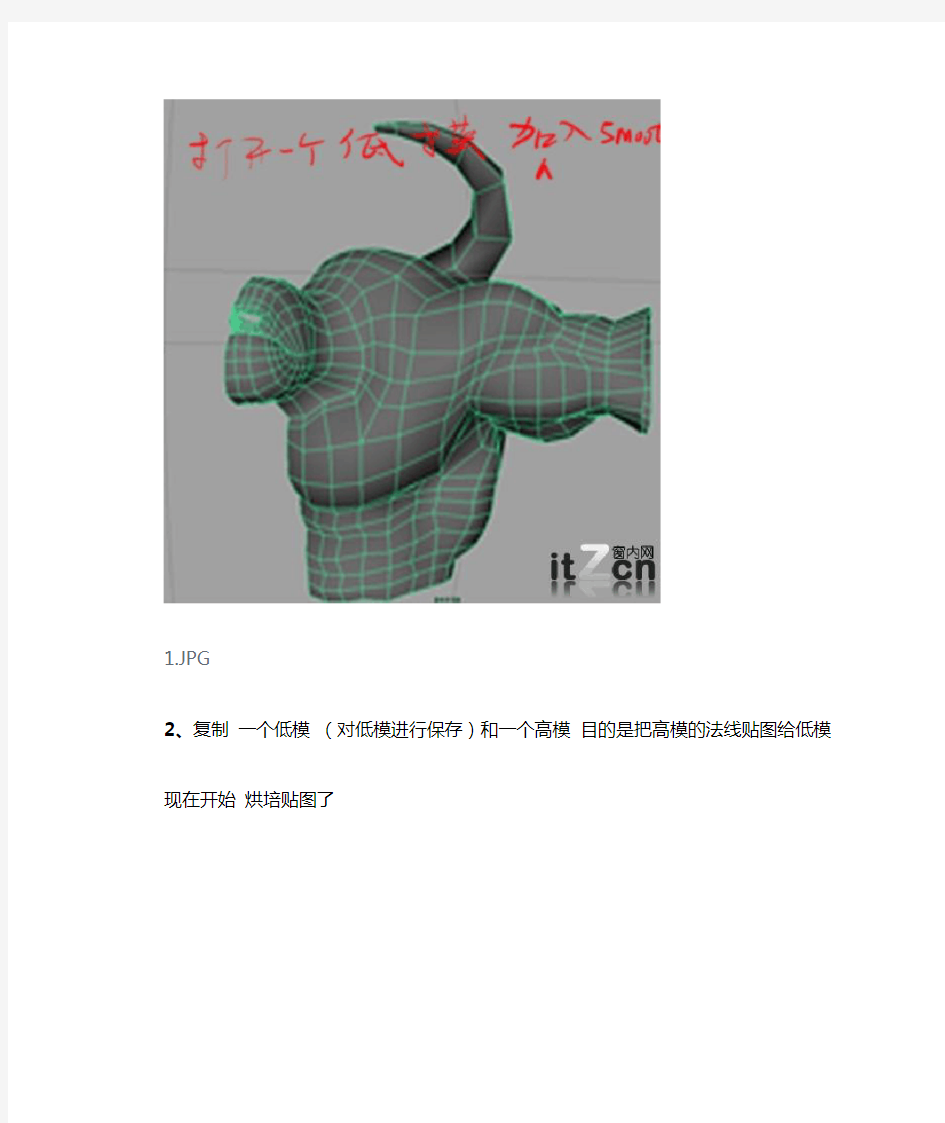
Maya法线贴图的几种烘焙方法
zhangxiaosu 发表于: 2009-9-15 09:10
大家好!个人技术有限,如有不正确的地方请指出。
我暂时知道两种,一种是MAYA自身高模烘培法线贴图到低模上面,还有一种是从ZB里面导出法线贴图。
我先说说MAYA里面的接点式(就是烘培贴图)
1、打开一个低模进行smooth(一定要分好UV)
物体光滑了
1.JPG
2、复制一个低模(对低模进行保存)和一个高模目的是把高模的法线贴图给低模
现在开始烘培贴图了
2.JPG
3、打开材质编辑器(hypershade),创建一个sampler info set range 和surface shader 材质点。
将sampler info的接点normal camera与set range的value连接,再将set range的out value与surface shader的out color连接得到简单的法线贴图
3.JPG
4、这样强度比较强可以在set range 里面设置
4..JPG
5、法线纹理效果已经产生了,可是当我们把摄象机旋转的时候,渲染时,法线出现变化。因为sampler info接点的normal cameral 是以摄象机坐标为基础记录法线方向的颜色。而我们要的结果是无论摄象机如何移动,旋转,法线纹理都不会变动。(上方总是绿色,左下方兰色,右下方是红色)现在我们来解决这个问题。思路是让世界坐标和物体的坐标进行对应:那就用到Vector produce接点来转化坐标。
创建一个Vector produce接点。。
把sampler info 的normal camera与vector product的Input1连接。
把透视图的摄象机用中键拖入到work area...
把perspshape的worldmatrix[0]与vector product 的matrix 连接。。
注意一定要把Vector produce的operation设置为vector matrix product.
这样就可以把摄象机转为世界坐标了。
5.JPG
6、这时候我们会发现法线文理中的颜色固化在模型上一样,没有发生任何变化。现在的法线只是固定在世界坐标中而没有固化在物体的局部坐标中。所以当物体本身发生旋转,法线的颜色还是会发生变化。
这里我们将再次使用矩阵接点。将世界坐标固化在物体坐标上,那样才是我们想要的。
再创建一个Vector produce接点。
把第一个Vector produce的output 与第二个Vector produce的Input1连接。
**注意别忘了把Vector produce的operation设置为vector matrix product。要不然,就会变灰色。
把物体的world Inverse matrix[0]与第二个Vector produce的matrix连接。
6.JPG
7、上一步中选择第二个Vector produce 按住Shift 再选择物体到材质编辑器里面菜单栏graph下的input and output connectons 可以把物体导入到材质工作区域。也可以在outline里面把物体拖入进来。
现在我们可以任意旋转物体和视图,渲染,法线都是正确的。
现在我们把法线贴图导出来。
选中surface shader,再配合shift键同时选中模型。
在hypershade)选择视图菜单edit | convert to file texture 选项盒
7.JPG
8、法线贴图已经烘培出来了
8.JPG
9、贴图在默认的目录sourceimages文件中。
现在我们把法线贴图用到低模上吧。
打开低模文件和材质编辑器(hypershade)创建一个lambert材质和set range 材质。
9.JPG
字体: 小中大
教你如何在Maya中渲染模型线框的方法
zhangxiaosu 发表于: 2009-9-17 09:21 来源: 图书馆
1、打开一个建摸选择菜单windows(窗口)——>Rendering Editors(渲染编辑器)——>Hardware render Buffer(硬件渲染)。
10.JPG 2、
11.JPG 3、
12.JPG 4、
13.JPG
5、渲染完成后,文件会保存到当前的工程目录images文件夹下。将其掉入Photoshop中降低分辨率。如果愿意的话也可以进行简单的修饰。效果如下图
14.JPG
字体: 小中大
一个很好的渲染素模的方法
zhangxiaosu 发表于: 2009-9-17 09:42 来源: 图书馆
1、选中图层区的Render单选按钮,切换到渲染属性层。然后,单击新建图层按钮,新建一个渲染层,如下图
0.JPG
2、框选场景中所有的物体,然后,鼠标在新建渲染层右击,选择Add Selected objects属性,将其添加到该层。
3、然后,在默认的渲染层上双击,为其重命名为Ambient Occlusion RL。
17.JPG
4、在命名的图层上右击,选择Attributes属性选项,打开属性编辑窗口。然后,单击Presets 按钮,在弹出的列表中选择Occlusion命令。
18.JPG
5、回到渲染图层,设置部分参数。
19.JPG 6、
20.JPG 7、
21.JPG
8、最后,进行渲染输出。
a >> 查看帖子
字体: 小中大
mental ray for Maya使用手册
xuniuben 发表于: 2009-2-26 08:54 来源: 图书馆
mental ray for Maya插件在使用前必须先加载它。
加载mental ray for Maya:
1、打开Maya。
2、选择Window > Settings/Preferences > Plug-in Manager打开插件管理器。
3、找到Mayatomr并且加载。Maya装载mental ray并把mental ray菜单项添加到菜单栏。
为了每次你打开Maya时自动装载mental ray,打开自动装载。
4、单击Close。
5、按F5切换到Rendering菜单组。
6、切换到mental ray渲染器,选择Render > Render using > mental ray。
你现在就可以通过各种菜单或热盒(普通菜单)访问mental ray for Maya了。
二、优先设置
你可以指定mental ray作为Maya的默认渲染器。并且你随时能在两个渲染器之间转换。指定mental ray作为Maya的默认渲染器:
选择Window > Settings/Preferences > Preferences。
Preferences窗口出现。
选择Rendering category。
选择Maya Software或者mental ray作为期望的默认渲染器然后单击Save。
最新回复
大 众 文 艺 347 摘要:次世代,源自日语,即未来时代。这里的次世代,指还未广泛应用的先进的(技术)。游戏业为了应对越来越激烈的竞争,应用“次世代”技术,使得游戏画面的精细效果向着超越电影的方向发展。随着次世代的技术的应用领域越来越广,其对行业人才的技能提出了更高的要求,对人才数量的需求也更多了。因此,学习次世代技术就显得很热门。本文介绍了使用Maya和Zbrush制作次世代模型的从“中模”→“高模”→“拓扑游戏低模”→“uv制作”→“烘焙贴图”→“贴图制作”的基本流程以及制作中的要领,希望能和大家进行交流。 关键词:Maya;Zbrush;次世代;模型;流程 一、准备工作 首先要分析原画,对所塑造模型的形体特征要胸中有数,尤其是对于复杂的模型,制作前要思考模型制作的方法。分析好每一部分在进行颜色贴图和高光制作的时候是要做成什么样的效果,比如,布料、皮革等一些质感的表现,因为每块的质感和表现手法都不一样,制作之前先要有个大的思路,这样才能保证在制作的过程中一气呵成。 二、制作基础模型 基础模型又称中模,是用来在Zbrush中制作高模用的,可以用任何三维软件制作,我习惯用Maya制作,因为MAYA支持的面数较多,操作起来比较流畅。基础模型的制作要求:只建出大的形体,不需要细节;布线要简洁,避免多星线;布线要均匀,避免五边面;做好后,将模型根据结构切分为若干部分,这样导入Zbrush中可以得到最大程度的细分,切开的边要放在隐蔽的部位;模型拆分成几个部分时,先分大部分然后再拆分局部。这样做使雕刻更方便且模型更加有层次,细节更丰富。 三、高模的制作 对于复杂的模型,可以把模型拆分成几个部分来进行制作,先分大部分然后再局部拆分。这样做便于雕刻并能使模型更加有层次,细节更丰富。 将基本模型导入ZBrush,使用笔刷进行细节雕刻,在大型雕刻上,Inflat(膨胀笔刷)使用起来会得心应手;Clay(黏土笔刷),使用起来有做泥雕的感觉,而且在模型的硬边处理上效果较好。 拓扑低模 基本模型在Zbrush中雕刻完细节以后,产生的高模与原来的基本模型相比有了很多的凸凹,如果烘培了高模的法线贴图之后,贴在原来的平坦的基本模型上,效果就会大打折扣。因此,需要制作一个与高模的凹凸相匹配的低模。还有一个原因,我们在原先制作基本模型时,为了使布线均匀,多少会加入一些多余的线条,拓扑是将模型的布线重新整理的过程,因为有了雕刻出来的高模做参照,布线会更加合理。 首先在Zbrush中使用Zbrush的减面插件Decimation Master 进行优化,这个插件可以在保持模型细节的前提下将模型的面数从百万降到几十万,然后将几十万面数的模型导入到Maya中。在Maya中进行拓扑可以使用插件NEX,把高模拓扑成面少的低模。对于复杂的模型可以分阶段的一个部分一个部分的拓扑。先给高模一个深一点颜色的材质球,这样拓扑便于观察,然后选择NEX 工具中的FREEZE工具使模型不能被选择。最后点击QUAD-DRAW工具,并在QUAD DRAW OPTIONS栏中选择高模,然后开始拓扑简模。 四、编辑UV 编辑UV可以在Maya中进行,Maya的UV编辑器很方便,在编辑角色模型时要将UV缝合得尽量完整,避免出现太多接缝。并且要将UV的边界切在隐蔽的位置,比如后边,头顶等位置,这样避免了很多处理接缝的麻烦。在容易出现拉伸的地方,如鼻子等地方要仔细调整,否则会失去很多细节。完成以后根据各部位比例放置到0-1的空间内,点击UVSnapshot,导出UV快照作为绘制贴图参考。 五、烘培贴图 烘培Narmal Map和Ao Map。用Zbrush中的ZMAPER可以烘培出Narmal Map,效果很好,但是它不能烘培Ao Map。可以采用分段的形式导入MAYA烘焙,再拼起来。MAYA一次能支持100万左右三角面的模型烘培。 也可以使用烘培软件XNORMAL,在XNORMAL中导入高模,要选择平滑法线,不然烘培出来的贴图是硬边显示,再导入低模,最后设置一些选项,法线和AO设置好后,可以同时一起烘培,这样可以节约时间,与MAYA的烘培相比, XNORMAL就显得非常高效。 六、贴图绘制 首先我们在Photoshop里导入UV贴图,并且以UV图作为参照把大的色块先填充上去,然后在后面设置一个遮罩,方便以后局部选择,然后再导入Ao Map,放置在UV图的下面,并将融合方式设置为 正片叠底。在Ao Map的基础上进行color的制作,可以方便定位和节省很多的制作时间。导入Ao叠加后对比Ao Map的叠加前后,可以发现很多难处理的褶皱,面部纹理都出现了,省去了很多处理时间,如果觉得纹理还是不够多,再可以导入法线贴图,放在Ao Map的下面,同样选择融合方式为 正片叠底,最后再叠加一些纹理、花纹、图案等,使用痕迹,磨损、掉漆和划痕,再调整一下明暗面的对比,一张完整的贴图就制作出来了。最后再对整体的颜色进行调节,注意贴图的整体亮度和色彩要统一,不能出现有的局部过亮或过艳,因为最终的高光效果是用高光贴图来控制的。 七、结语 以上介绍的是标准流程,有时当时间紧迫时会使用快速流程即:拓扑游戏低模→uv制作→高模制作→烘焙贴图→贴图制作。学习次世代建模技术,除了要精通Maya的模型、渲染模块和Zbrush、photoshop以外,美术基础是决定专业发展深度的关键。另外,还要学习NUKE、mentalray、动画、特效和后期。这样将来发展的路才会越走越宽。 参考文献: [1]游艺网教育部. ZBrush+Maya全案塑造次世代游戏人物及机械 [M] 北京:清华大学出版社, 2011-5-1. [2]刘涛,Maya&ZBrush影视角色造型完美表现[M] 北京:电子工业出版社 , 2010-09-01. 用Maya和Zbrush制作次世代模型流程 吴小武 (连云港师范高等专科学校 江苏连云港 222000) 重话历史,续写时尚,推动节庆,激活商务,增值业态,链接旅游,实现浪漫情调、时尚态度、品质生活以及国际化理念的集成,使市民和外来者在多样性文化环境和精致生活的选择中,对江北、对老外滩情有独钟,爱之弥深。 参考文献: [1]陈宏伟.潮涌城北-近代宁波外滩研究[M].宁波:宁波出版社.2008 [2]杨立锋.宁波老外滩历史风貌及其发展[J].宁波广播电视大学学报.2005-03 [3]苏少敏.扬宁波外滩文化 建设甬城滨水核心游憩区[J].宁波通讯.2003-12 [4]徐建成.论宁波外滩的历史品质[J].中共宁波市委党校学报.2004-04[5]张利君.宁波外滩[J].宁波通讯.2009-10 综合学术论坛
一.灯光基础1 理解光照艺术 概念:光照艺术是人们为了更好地满足自己对主观缺憾的慰藉需求和感官的行为需求而创造出的一种灯光文化现像。 按运用方法分为:1点、2点、3点、自然和风格化5类 常用光照术语 Key Light(主体光):场景中亮度最强的灯光 Fill Light(补光):比主体光强度稍弱的第二种灯光 Rim Light(背光):放置物体后面,穿透物体边缘的强光源 MAYA中灯光的类型 1.环境光:可以模拟物体受周围环境漫反射光的照明效果。 2.平行光:照明效果只与灯光方向有关,与灯光的位置无关,光线没有夹角完全平行,可以模拟太阳光。 3.点光源:照明效果会因光源位置的变化而变化,照明效果与灯光旋转角度和缩放比例无关。 4.聚光灯:从灯光所在的位置均匀的照亮一个狭长的方向(由一个圆锥体定义)使用聚光灯可以创建一束逐渐变宽的光。 5.面光源:是灯光中比较特殊的一种类型,它外观是一个平面,光源从一个平面区域发射光线照明对象。 6.体积光:可以方便的控制光照范围、灯光颜色变化和衰减效果。该灯光经常用于场景的局部照明 体积光的大小决定了光照的范围和灯光的衰减强度,只有体积内的物体才被照亮。 体积光有4种体积类型:立方体、球体、圆柱体、圆锥体 二..灯光基础2 灯光通用属性: Ctrl+a 打开当前所选灯光的属性面板 Type (灯光类型) Color (灯光颜色) Intensity (灯光强度) Illuminates by Defaule 勾选时灯光将影响场景中 的所有物体 Emit Diffuse 勾选时,控制漫反射 Emit Specular 勾选时,控制镜面反射 灯光的特殊属性 Decay Rate衰减度 NO Decay无衰减 Linear一次方衰减 (线性衰减) Quadratic二次方衰减 Cubic三次方衰减 (立方式)
Maya材质与灯光讲义 三占昭明 - 八、、八、、人 Maya灯光与阴影的创建 用户可以从Maya界面中的不同部分来创建灯光。 1 、从Shelf/Rendering 里创建。 2、从Create/Lights 里创建。 3、从Hyper Shade/Lights 里创建。 ?灯光的类型 1、在Create-Lights命令下我们可以看到,6种灯光的类型。 2、它们是Ambient Light环境光;Directional Light平行(定向)光;Point Light泛光灯(点光源);Spot Light 聚光灯;Area Light 区域光;Volume Light 体积光。 3、手柄工具:先选择灯光,再按键盘“ T”键。如下图 4、为了方便我们摆放灯光,还经常用到Look Through seleted[通过当前选择项观察]命令来使得我们以
打开Light_Centric.ma 场景文件,激活persp 透视图,找一个合适的角度,渲染看效果。 1、Ambient Light (环境光) 环境光能够从各个方向均匀的照射场景中的所有物体。环境光具有两种照明方式:一种是从一 点向外全角度产生照明,可以模拟室内物体或大气产生的漫反射效果;另一种是类似于平行光的效 果,可以模拟室外太阳光的光照效果。 优点:环境光可以让物体在不同角度均匀受光,模拟物体受环境间接照明的效果,环境光可以 与平行光结合使用,来模拟室内太阳光的效果。 3、 Directional Light (平行光) 平行光是用来模拟一个非常明亮,非常遥远的光源。所有的光线都是平行的, 照明与方向有关, 与位置无关,经常用于全局照明。 虽然太阳是一个点光源。可是因为它离我们的距离是如此的遥远, 以至于太阳光到达地球后实际上是没有角度的,所以我们用平行光源来模拟太阳光。 Ortho p*aphi c ? ? Look Through Selectei ■ ° Fan 电 1. ? Hyis er graph Fanel ? Layouts $ Tear Off... T?ur Off C?py... 【灯光中心】或【物体中心】 灯光的视角来观察物体。 5、Ligt-Centric [灯光中心]的用法: Edi lor... 在现场中排除灯光: 三、基本灯光的属性
Maya的法线贴图应用(Normal Map) 2008-09-26 09:37 Maya的法线贴图应用(Normal Map) 在CgTalk网站评选的2004年CG大事TOP 10中, 第六件大事便是“法线贴图成为游戏行业主流”,CgTalk上对法线贴图描述如下: 法线贴图用于非交互3D渲染已不是什么新技术了,但游戏上的应用还是最近才出现的事。在 Doom 3 (id software)、Half Life 2 (Valve Software)、Halo 2(Microsoft)和 Thief 3:Deadly Shadows (Eidos Interactive)等04年的几款游戏大作中,法线贴图为实时交互领域带来了前所未有的真实体验,如图。 法线贴图是一种利用含有法线信息的纹理来制作低多边形模型的方法。凹凸贴图(Bump)与之有着相似的概念,但是法线贴图的优势在于即使在灯光位置和模型角度改变的情况下,依然可以得到正确的shading,从而为低多边形模型带来更多的细节效果。 凹凸贴图(Bump)通常使用单通道图像(灰度图像)来计算,而法线贴图使用多通道图像(RGB)来体现法线信息。凹凸贴图改变的是法线向量的大小,而法线贴图能同时改变法线向量的大小和方向。 下面我们介绍如何在MAYA中制作法线贴图。 如图,为同一个模型准备一个低模,一个高模。在高模的表面可以有很多细节。
将低模和高模放在相同的位置,然后在Rendering模块下执行Lighting/Shading | Transfer Maps,如图。
在弹出的窗口中,设置Target Meshes为低模,Source Meshes高模,分别在Outliner中选择相应的模型,使用Add Select按钮添加。之后单击Output Maps 标签下的Normal,即选择输出法线贴图。然后在下面设置贴图存储路径和名称,设置法线贴图的格式,这里我们选择FF格式。其他参数如图,最后单击最下面的Bake按钮,即可生成法线贴图了。注意法线贴图的存储路径和名称不要含中文,否则会出错。
《Maya材质与渲染》课程教学大纲 课程类型: 职业基础课学分数:6学分 学时数:96学时其中:实验/上机/实训学时:48学时 先修课程:PHOTOSHOP 后续课程:三维角色动画 适用专业:影视动画与特效开课单位:艺术学院 一、课程性质、目的和任务 该课程为动画专业学生必修的一门专业基础课程。它是专业课程体系中的基础技能课程。 目的和任务:通过该课程的学习使学生能够对三维计算机技术有一个全面的了解,对三维动画软件有一定的操作能力。使学生能够了解三维动画的制作流程,并能够制作简单的三维作品。 二、课程建议学时分配 序号内容讲授实践总学时 1 材质的制定方法和材质编辑器 4 6 10 2 基本材质制定 6 12 18 3 不锈钢,橡胶,水材质制定 6 12 18 4 贴图制作10 8 18 5 渲染器的使用 4 12 16 6 HDR 照明最终汇聚技术烘焙 4 6 10 合计40 56 96 三、课程教学内容和基本要求 (一)Maya 材质的制定方法(学时:10 其中理论4学时,实践6学时) 理论教学(4学时) 1、教学主要内容 第一节材质基础 第二节认识材质编辑面板 第三节认识渲染器 2、教学基本要求 概述maya材质的基本概念从整体上了材质在三维制作中的重要作用 3、教学重点和难点 重点:材质的基本概念难点:材质的表现力讲解
4、思考与练习 实践教学(6学时) 1、实验内容 卡通玩具上色练习 2、实验要求 完成自定义界面的设置和还原,练习视图窗口的切换 3、主要设备、耗材 计算机机房 (二)基本材质制定(18学时,其中理论6学时,实践12学时) 理论教学(8学时) 1、教学主要内容 第一节创建金属材质制作 第二节玻璃材质的制作 第三节陶瓷材质的制作 2、教学基本要求 知道材质的概念,了解创建金属等材质的方法,理解材质调节操作 3、教学重点和难点 重点:金属材质的基本特点把握难点:环境球贴图方式制作反光4、思考与练习实践教学(12学时) 1、实验内容 金属文字练习 2、实验要求 制作金属质感的文字。 3、主要设备、耗材 计算机机房 (三)不锈钢,橡胶,水的材质制作(18学时,其中理论6学时,实践12学时) 理论教学(8学时) 1、教学主要内容 第一节讲解不锈钢材质制作的方法 第二节讲解橡胶材质的制作方法 第三节讲解水的制作 2、教学基本要求 知道高反光材质的制作,了解创建调节物体质感的方法,理解完整的材质调节操作 3、教学重点和难点 高反光物体的处理 4、思考与练习 实践教学(16学时) 1、实验内容
欢迎阅读Maya凹凸贴图制作解析 时间:2011-04-14来源:设计与开发作者:阿强点击:736次 摘要:Maya凹凸贴图制作解析,Maya凹凸贴图的制作,Maya制作凹凸贴图,如果要在一些场景中, 如地面上添加一些纹理,或者凹凸效果,让场景看上去起伏不平,显得更真实一些,我们可以通过凹凸贴 图来实现。1、首先,给地面添加一种材质,这里选择一个blinn材质球。2 Maya凹凸贴图制作解析,Maya凹凸贴图的制作,Maya制作凹凸贴图,如果要在一些场景中,如地面 上添加一些纹理,或者凹凸效果,让场景看上去起伏不平,显得更真实一些,我们可以通过凹凸贴图来实现。 1、首先,给地面添加一种材质,这里选择一个blinn材质球。 2、在blinn的参数菜单中选择凹凸贴图-Bumpmapping,我们可以往里面添加一张贴图,或者一个纹理,来使对象表面产生一些凹凸不平的效果。 3、添加一个纹理。 摘要:4、渲染预览,可以看到,物体的表面产生了一些凹凸不平的纹理。5、控制纹理,在凹凸节点下有 一个凹凸深度选项-BumpDepth,默认值为1,修改这个值,可以改变对象纹理的凹凸程度。凹凸贴图所 实现的效果,实际上只是在材质的表面产生了一些凹凸纹理,而不是真实地改变 4、渲染预览,可以看到,物体的表面产生了一些凹凸不平的纹理。 5、控制纹理,在凹凸节点下有一个凹凸深度选项-BumpDepth,默认值为1,修改这个值,可以改变对象纹理的凹凸程度。 凹凸贴图所实现的效果,实际上只是在材质的表面产生了一些凹凸纹理,而不是真实地改变了模型的外部纹理,如果要得到真实的纹理,需要通过置换材质来实现。 Maya置换材质贴图制作解析 时间:2011-04-14来源:设计与开发作者:阿强点击:429次 摘要:Maya置换材质贴图制作解析,Maya置换材质,Maya置换贴图,置换材质可以真实地对模型进 行改变,而不是像凹凸贴图一样对材质表面的像素效果产生凹凸。1、为地面添加一个blinn材质。2、在Displiacementmat选项中添加一种置换材质,可以 Maya置换材质贴图制作解析,Maya置换材质,Maya置换贴图,置换材质可以真实地对模型进行改变,而不是像凹凸贴图一样对材质表面的像素效果产生凹凸。 1、为地面添加一个blinn材质。 2、在Displiacementmat选项中添加一种置换材质,可以真实地对模型进行改变,而不是像凹凸贴图一样对材质表面的像素效果产生凹凸。 摘要:3、添加一种澡波4、渲染预览。可以看到,表面不是像凹凸贴图一样产生表面的一个凹凸效果,而 是把模型重新计算,产生真实的凹凸模型。 3、添加一种澡波 4、渲染预览。 可以看到,表面不是像凹凸贴图一样产生表面的一个凹凸效果,而是把模型重新计算,产生真实的凹凸模型。
译者:今天想起来学习一下Ambient Occlusion(简称:AO贴图)然后在ZBTime上搜索了一下,下了个电子书,可是使用的软件是3Ds Max,然后我又输入关键字Maya AO 还是没有相关的内容。 最后我就用Google 搜maya ambient occlustion ,结果出来的第一个网站进去一看,感觉不错,那么我想了想为了方便大家和以后的学习者。我就把教程转过来,本人英文顶多中学,主要是看英汉字典翻译,所以有翻译的不对的地方,请指出。 这是一个在Maya 8中制作和烘培AO贴图的基础教程。有些步骤可能与较早的版本里的菜单名不同。大部分的东西在Maya中可能有很多不同的方法可以做到,但是这个方法很合理和快速很适合我。 1. 设置材质节点 首先打开hypershade窗口,使用鼠标中建将SurfaceShader节点从节点列表内拖入至工作区域。 - 点击"Create Maya Nodes"(下图中蓝色圈中部分)改变为Menta Ray节点列表 - 然后展开Textures栏,用鼠标中建将mib_amb_occlusion节点托至工作区。
这里都是废话了,简单的讲就是看下图... 把两个节点的OutValu属性和OutColor属性链接起来。 2. 设置场景- 为了得到更好效果的AO贴图,场景的环境色必须是白色。在大纲中选中渲染用的摄像机后Ctrl+A 在属性编辑器里将Environment栏的背景色滑条拖动到100%的白色。
- 废话太多精简为:在全局渲染属性窗口里将渲染器改为MentalRay,然后将multi-pixel filter改为Lanczos 方式
Maya材质与纹理的区别 首先,大家要了解材质,材质是指某个表面的最基础的材料,如木质、塑料、金属或者玻璃等 纹理其实就是附着在材质之上,比如,生锈的钢板,满是尘土的台面,绿花纹的大理石,红色织物以及结满霜的玻璃等等.纹理要有丰富的视觉感受和对材质质感的体现。 一、材质 (一)材质球的使用特性(常用类型) Blinn / Phong / PhongE Lambert / Anisotropic / Shading Map / Surface Shader / Layered Shader 给大家先介绍一下材质球,在maya或者是其他三维软件中一般都有以下几种材质: Lambert、Phong、phongE、Blinn、Anisotropic,另外还有LayeredShader、SurfaceShader、ShadingMaps、UseBackground等几种特殊的材质类型。 1Blinn:具有较好的软高光效果,是许多艺术家经常使用的材质,有高质量的镜面高光效果,所使用的参数是Eccentricity Specular roll off等值对高光的柔化程度和高光的亮度,这适用于一些有机表面。 2Lambert:它不包括任何任何镜面属性,对粗糙物体来说,这项属性是非常有用的,它不会反射出周围的环境。Lambert材质可以是透明的,在光线追踪渲染中发生折射,但是如果没有镜面属性,该类型就不会发生折射。平坦的磨光效果可以用于砖或混凝土表面。它多用于不光滑的表面,是一种自然材质,常用来表现自然界的物体材质,如:木头、岩石等。3Phong:有明显的高光区,适用于湿滑的、表面具有光泽的物体。如:玻璃、水等.利用cosine Power对blinn材质的高光区域进行调节. 4PhongE:它能很好地根据材质的透明度为控制高光区的效果。如果要创建比较光泽的表面效果.它是Roughness属性,控制高亮节的柔和性,Whiteness属性,控制高亮的密度,以及Hightlight Size属性等。 5Layer shade:它可以将不同的材质节点合成在一起。每一层都具有其自己的属性,每种材质都可以单独设计,然后连接到分层底纹上。上层的透明度可以调整或者建立贴图,显示出下层的某个部分。在层材质中,白色的区域是完全透明的,黑色区域是完全不透明的。6Anisotropic:各向异性:这种材质类型用于模拟具有微细凹槽的表面,镜面高亮与凹槽的方向接近于垂直。某些材质,例如:头发、斑点和CD盘片,都具有各向异性的高亮。7shading map:给表面添加一个颜色,通常应用于非现实或卡通、阴影效果。 8Surface Shader:给材质节点赋以颜色,有些和shading map差不多,但是它除了颜色以外,还有透明度,辉光度还有光洁度,所以在目前的卡通材质的节点里,选择Surface Shader比较多 9Use Backgroud:有Specular和Reflectivity两个变量,用来作光影追踪,一般用来作合成的单色背景使用,来进行扣像. 10体积材质:
Texture & Lighting 纹理: 纹理通常可以分为贴图纹理和程序纹理 程序纹理一般又可以分为两种:2D纹理、3D纹理、层纹理和环境纹理 2D纹理和3D纹理.绝大多数3D软件包的商业版中都有一些自带的程序纹理. (一)2D纹理贴图 1、2D纹理贴图属性及贴付原理 2D程序纹理与2D绘画文件很相似.例如,由对象的几何纹理坐标(UV)确 定,2D程序纹理常用于创建布料,不规则碎片和棋盘图案等. 2、2D纹理贴图坐标定位器 在一个Shading网络中,2D贴图的位置是由Place2dTexture节点定义的。
2D贴图的位置既能够直接基于一个物体表面的UV坐标,也可以基于一个投影节点(Projection Node)。2D贴图的属性让你能够调节纹理是如何被重复、定位和旋转的。 图7-5.28 纹理的定位(Positioning The Texture): 当你把一个纹理放在一个表面上时,纹理被放在一个纹理框架中,这个框架能够被定义大小、定位和旋转,带动放置在其中的纹理定义大小、定位和旋转。它定位的大小也决定了它在物体表面的UV空间中所占位置的大小。 Coverage决定了文里覆盖表面区域的百分率,Translate Frame和Rotate Frame 在uv方向使表面纹理变形.这些属性不要和UV Repeat、offset以及Rotate属性相混淆,这些属性取决于在覆盖区域纹理的贴图的方法. 定位相关的参数详解如下: 重复(Wrap)、交错(Stagger)和镜像(Mirror): 当你想进一步控制纹理位置的状态时,你可以选择重复(Wrap)、交错(Stagger)和镜像(Mirror)。 重复(Wrap): Wrap U或者Wrap V控制纹理是否在U方向或者V方向重复(Repeat),或者两个方向都有重复。 图7-5.30 交错(Stagger): 交错控制一个重复排列纹理,让它每隔一行就产生偏移。在我们第一课的
Maya有关材质渲染的管理基本上可在Hypershade中完成。对于Hypershade 有很多种中文译法,如:超材质编辑器,超级滤光器,超级光影编辑器等。以下说明以超级滤光器称呼。 首先,在Window-Rendering Editors-Hypershade(Maya2009相同)中打开超CreateBar(创建栏):Maya材质的列表,鼠标左键点击后会同时在分类区和工作区产生新的材质 分类区分别存放Maya的各种元素:Materials(材质),Textures(纹理),Utilities(工具),Lights(灯光),Cameras(相机),ShadingGroups(光影组),BakeSets(烘焙组),Projects(工程),ContainerNodes(容器节点) WorkArea(工作区):编辑材质节点的区域,直接删除会删除分类区存放的材质,常使用ClearGraph(清除图形)来清理工作区 基本操作在贴图绘制教程再作分析,以下是有关Maya包含材质的说明:Surface(表面材质) Anisotropic(各向异性) 用于具有微细凹槽的表面的模型,镜面高亮与凹槽的方向接近于垂直的表面。如:头发,斑点,CD光盘,切割的金属表面。 Blinn(布林) 适用于光滑,表面具有高光的物体。如:金属,人物皮肤 Hair Tube Shader(毛发管道材质)
表面具有连续的高光,适用于毛发和管道等类似特征的物体。 Lambert(兰伯特/琅伯) 不包含任何镜面属性,因此不会反射出周围的环境。虽然Lambert材质可以设为透明,但因为没有镜面属性,因此在光线追踪渲染中是不会产生折射效果的。常用于表现自然的材质,如:岩石,木头,砖体等。 Layer Shader(层材质) 可以将不同的材质节点合成在一起。上层的透明度可以调整或者建立贴图,显示出下层的某个部分。白色的区域表示完全透明,黑色区域是完全不透明。Ocean(海洋) 自身带有海洋动画的材质,用于带有动画的水面或者海面。 Phong(冯) 有明显的高光区,适用于湿滑的,表面具有光泽的物体。如:玻璃,水滴等。Phong E (冯E) 与Phong材质类似,增加了一些控制高光的参数,能更好的根据材质的透明度控制高光区的效果。 Ramp Shader(渐变色) 带有渐变过渡的材质,可以将若干种材质进行结合,通过渐变过渡效果处理各个材质的结合。如卡通效果,国画效果等。 Shading Map(阴影贴图) 给物体表面添加一个颜色,适用于非现实或卡通的阴影效果。 Surface Shader(表面阴影) 给材质节点赋予颜色,与Shading Map差不多。但除了颜色,还有透明度,辉
Maya教程:海龟渲染器(for maya)渲染烘焙流程 火星时代为大家带来海龟渲染器渲染烘焙教程,海龟渲染器专为Maya而生,在Maya2013、2014、2015版本中得以集成,Maya有了自己的光能传递属性的渲染器。下面就来为大家讲解海龟渲染器渲染烘焙流程。 说到海龟渲染器,其实最强大的地方不在于渲染,而是它能将渲染的结果很好的烘焙成贴图的方式贴回到场景的模型中,这样就可以去掉光照完全的以模型贴图的形式快速的在场景中进行交互,这也是许多游戏的解决方案。 首先看一下要想把你所渲染的结果烘焙成贴图需要注意到的地方: 1.你的场景里最好使用Maya自身的Lambert、Blinn等基础shader,除非有特殊的用途,例如场景中要有3s效果的皮肤类型的物体,否则最好只用Lambert、Blinn等基础shader,这样便于烘焙管理,也就是说不用考虑烘焙的结果能不能实现。 2.如果场景中必须用到皮肤材质等需要3s效果的,可以使用海龟自带的ilrBssrdfShader,如下图: 3.海龟渲染器兼容Maya大部分的shader和程序纹理,但是体积光,glow光等的灯光属性不支持,所以需要注意,在渲染之前最好找简单物体作测试,对于绝大多数Maya自身的shader 完全没有问题。 4.如果需要烘焙ao效果需要注意一定要用海龟自身的ao节点,不要使用mr的ao,mr的节点海龟一律不支持。如下图: 那么接下来看看海龟渲染器的渲染设置我们需要了解哪些: 首先是渲染精度,例如抗锯齿,贴图过滤值,反射折射的参数等等,如下图:
默认的是很低的精度用于预览 如果需要成品品质的渲染则要切换相关数值为如下图:
Maya的Surface Materials(表面材质)如图4所示。 Anisotropic:不规则的高光,常用来表现光盘、头发、玻璃、丝绸等物体的质感。其高光参数有Angle(角度)、Spread X/Y(X/Y扩散)、Roughness(粗糙度)、Fresnel Index(菲涅耳指数)。 Blinn:最常用的材质类型,可以模拟金属、陶瓷等质感。其高光参数有Eccentricity(离心率)、Specular Roll Off(高光溢出)。 Hair Tube Shader:模拟头发的质感。Color Scale(色彩缩放)属性内置了Ramp节点。Hair Tube Shader的高光参数比较多,有Specular Power(高光强度)、Specular Shift(高光偏移)、Scatter(扩散)、Scatter Power(扩散强度)。 Lambert:无高光,模拟水泥、砖块、纸张等无高光、表面粗糙的物体的质感。 Layered Shader:层材质,可以把其他类型的材质球的效果叠加起来,联合表现物体的质感,效果很好,但渲染速度较慢。 Ocean Shader:海洋材质,模拟海洋、河水的材质。Ocean Shader内置了凹凸、波浪、置换等效果,即使是把Ocean Shader赋予一个平面,一样可以很好地表现海水效果。Ocean Shader 在Wave Height(波浪高度)、Wave Turbulence(波浪动荡)、Wave Peaking(波浪起伏)、Environment(环境)属性上内置了Ramp节点。其高光参数有Specularity(高光)、Eccentricity(离心率)。 图4 Surface Materials Phong:常用来表现塑料等质感。其高光参数为Cosine Power(cos函数的幂)。 PhongE:常用来表现塑料、玻璃等质感,参数比Blinn和Phong更丰富,便于控制,但是PhongE 是Phong材质的简化版,容易引起高光闪烁,不推荐大家频繁使用该材质。其高光参数有Roughness(粗糙度)、Highlight Size(高光点大小)、Whiteness(亮色)。 Ramp Shader:渐变材质,在颜色(Color)、高光色(Specular Color)、反射强度(Reflectivity)、自发光(Incandescence)、透明(Transparency)、高光溢出(Specular Roll Off)、环境(Environment)等属性上内置了Ramp节点,可以得到极其丰富的效果,SSS、X光等特殊效果的模拟都不在话下。其高光参数有Specularity(高光)、Eccentricity(离心率)。 Shading Map:本身不提供颜色、透明等属性,而接受其他类型的材质,如Blinn、Lambert 的属性输入。 Surface Shader:面材质,该材质不能直接表现光影,可以用于输出Alpha通道,或者接受其他材质、纹理节点的输入而表现特殊质感。 Use Backgroud:不提供颜色、高光等属性,常用来单独表现阴影等。 2.1.2 公共属性 这里的表面材质有一些公共的参数。下面简要的介绍一下。 Common Material Attributes(通用材质属性):各类型的材质的通用属性,如图5所示。图5 材质的通用属性 Color(颜色):可设定材质的颜色,又叫漫反射颜色。 Transparency(透明):设定材质透明属性,Maya的Transparency是通过颜色来设定的。 Ambient Color(环境色):设定材质的环境颜色。使用Ambient Color,可以模拟光能传递效果,而不使用光能传递的渲染器。 Incandescence(自发光):设定材质的自发光属性,Maya的Incandescence是通过颜色来设定的。 Bump Mapping(凹凸贴图):指定凹凸纹理贴图。
xNormal最大的优点就是不用显示出模型就烘焙,所以即使面数高到令3ds Max、Maya爆机的高模也可以导进去烘焙,而且非常适合角色的制作。首先我们要有个分好UV的低模(这里我用我以前做的皮衣做示范,做的不好大家别笑),当然这个低模已经和高模匹配好,可以是高模拓扑出来的模型,然后在zb里将模型细分值调到中间值,这样即保持高模细节上的起伏又能正常导入3ds Max或Maya(面数比较少)。(图01) 图01 需要注意的是,ZBrush显示的Polys面数实际要乘以2. 将这个“中模”导到3ds Max后开始调低模的封套,封套完成后在封套的下面给个Edit mesh修改命令(xNormal需要低模是Mesh物体),然后在点选封套将低模导出。(图02)
图02 选择xNormal支持的SBM格式,再勾选图中3个,分别导出低模的UV,封套,光滑组(事先要给低模一个光滑组),然后点导出,出现如图字就表示成功,如果字比较多说明你没选中封套导出或者封套在其他修改器下面或者是不是Mesh物体。OK后,将ZBrush里的高模用最高级导出为OBJ。(图03)
图03 打开xNormal加载高模,然后给高模一个光滑组(这个作用不是很明显)。选第一个是使用导出的光滑组,后两个是自带的光滑组,我们可以选择中间的,第三个你也可以自己试试。(图04)
图04 导入低模,然后是最重要的地方,勾选use cage使其封套生效。我之前烘焙有问题都是这个原因。(图05)
图05 模型都导入后接着是烘焙设置,首先设置xNormal,将绿通道设置为y-,不然是上下反的。AO的话将采样值设置为256我觉得是蛮好的,其他我不知道是怎么设置,还需高手指点。上面的抗锯齿在烘焙法线的时候开最高,烘ao时如果机器不是特别好建议还是1x,不然会渲很长时间且占用电脑速度。(图06、图07)
潍坊工商职业学院 教案(2019—2020学年第一学期) 课程名称: Maya模型与材质 授课班级:2018级动漫制作技术班 开课系部:信息工程系 教师姓名:王晓阳 选用教材:《Maya2016基础培训教程》学时/学分: 144学时/5学分
潍坊工商职业学院教案
讲稿 1、应用领域有:影视广告、角色动画、电影特效、游戏和电视栏目包装等。 2、Maya版本历史回顾 3、Maya模块介绍: ①模型(多边形,NURB——细分表面) ②材质贴图和渲染(包含UV和灯光) ③动画(骨骼设置和KEY动画) ④特效(动力学,布料,流体粒子等) 4、Maya系统要求: Windows XP x64 Windows 7.0 x64以上 硬件要求: 内存:2G 硬盘空间:2G 显卡:优质硬件加速的OpenGL显卡。 鼠标:3键滚轮鼠标。 5、Maya用户界面: 标题栏:版本信息、文件路径。 菜单栏 状态栏 工具架 工具盒:移动、缩放等。 通道盒和层编辑器 时间滑块 命令行 帮助 工作区
潍坊工商职业学院教案
讲稿 1、Maya文件的创建。 ①创建→物体形状 ②工具架中的按钮 2、保存: ①保存按钮 ②文件菜单中的保存命令 ③ctrl+s Maya保存文件的格式有:*.mb*.ma*.obj 3、文件“打开”: 首先要文件/新建场景→文件/打开文件。 4、项目创建、保存: 文件/项目窗口:当前项目: 位置: 5、视图的基本操作:顶视图、透视图、前视图、侧视图。视图切换:按住空格+点Maya拖动于对应视图 视窗排列、布局:窗口/视图排列。 旋转、视窗:ALT+鼠标左键 推拉视图:①ALT+鼠标右键②鼠标滚轮 平移视图:ALT+鼠标中键
MAYA材质贴图教程 MAYA材质贴图在MAYA学习中占据很重要的地位,好的作品首先必须有精简,漂亮的模型,在有了模型后对模型渲染就接决定了作品最终的档次,因此MAYA材质贴图的掌握在MAYA学习中显得尤为重要,我们现在就来学习一个老外的贴图过程, 01翻译了好几天,英语读起来真是艰涩难懂!!! 现在终于和大家见面了,大家看了以后,认为好的帮忙顶一下,谢谢啦!!! 翻译教程挺有意思的,还能练英语!!!!一举多得!!!
02下面是我角色头部的UV坐标图。我们将用它来引导我们绘制纹理贴图。
03我将做一个3000*3000象素大小的纹理贴图 如果你仅仅是学习和练习,你实际上不需要这大的,1000*1000或 1500*1500之间是比较合适的,如果你确实没有很多细节的话。 这张贴图将包括 Color Map (颜色贴图)
Bump Map(凹凸贴图) Specular Map(高光贴图) Reflectivity(反射率贴图) Transparency(透明贴图) Translucence(半透明贴图) Diffuse(过度色贴图) 这些贴图我仅仅使用其中的一部份, 请记住实际上不需要绘制所有的这些贴图,这正好是我所使用的。 我将开始绘制凹凸贴图,因为通常情况下这是绘制其他贴图的基础, 现在如果你拥有一个数位板你可能会发现添加一些好看的细节是非常容易的, 否则就使用鼠标。我只有一只鼠标,所以画起来不是很容易并且花费许多时间,不过还能应付得过去, 现在打开photoshop 准备开始 虽然这个教程是面向初学者的,但是凹凸贴图实际上将不包括如何作画过程。 我已经想出一些方法绘制一张凹凸贴图是比较容易的, 虽然不是最好的方法,但是应该相当容易。请随我一起做!!!!
Window窗口——Rendering Editors——Hypershade 1、Common material Attributes材质通用属性 Create maya Nodes(maya节点,包括灯光、雾等) Color颜色(HSV色彩模式H—色相、S—明度、V—差值、容值) Transparency透明(黑色——不透明,V为零时不透明) Ambient Color环境颜色(本身固有色叠加颜色) Incandescence炽热(自发光)(不是实际光) Bump mapping凹凸贴图 Diffuse漫反射(决定物体接收光的能力,数值高接受光的能力强、亮,默认0.8)Translicence半透明(模拟影子穿透性,尽量少用,精致) Translucence Depth半透明深度(距离) Translucence Focus半透明焦距 2、Special Effects空间特效 □Hide source隐藏源物体(渲染时只有光没有物体了) Glow Intensity光晕强度(通过颜色、环境色、炽热都会影响Glow颜色) 贴图:使用图片或maya程序管理控制物体,程序纹理(好的材质贴图用PS做) 2D Textures File文件(Image Name图片名称) Ramp渐变 Ramp Attributes渐变基本属性 Type类型V Ramp在模型V方向上产生渐变U Ramp在模型U方向上产生渐变Diagongal Ramp斜方向Radial Ramp放射状 Circular Ramp圆环状Box Ramp立方体形 UV Ramp U乘以V Four Corner Ramp四角形 Tartan Ramp颜色最多 Interpolation输出方式None没有(不产生渐变)Linear线性 Expponential up衰减向上Bump凹凸方式衰减 Exponential Down衰减向下Spike雕刻方式Smoth光滑 2D Textures 1、Bulge小鼓包(U width ,V width) Bump mapping(凹凸贴图黑0不变,白1凸出) 贴图渲染㈠Bump Value凹凸值(控制数值在零点几之内) ㈡Bump Depth凹凸深度 ㈢Use As用作①Bump凹凸贴图 ②Tangent Space Normals切线空间法线贴图 ③Object Space Normals物体空间法线贴图 ★如果拖出的Bulge只是黑白的,在左侧窗口的General Utilities下面的2D placement单击,用鼠标中建拖住2D placement的图标拖到Bulge的黑白图标上链接,出现一个菜单,选第二个命令Default Ctrl+Dop 默认,双击2D placement的图标,把右侧窗口属性栏里的
Maya环境中,通常使用三种贴图:2D贴图,3D贴图以及Env环境贴图。3D贴图是由Maya 内置的3D纹理节点生成,在这就不做讨论了,一般用于生成特殊的程序纹理;环境贴图与3D 贴图类似,所不同的是环境贴图无明确的空间范围,常作为场景中的环境特效构成;2D贴图是我们最常用的贴图方式,也就是导入平面图形格式到模型的材质属性,如漫反射,高光,反射等。 以效果表现来看,2D贴图又可分为材质贴图,凹凸贴图和置换贴图三种: 材质贴图SurfaceMaterial表现的是模型的纹理构成;凹凸贴图BumpMap以虚假的起伏效果来丰富模型表面;置换贴图DisplacementMap则改变模型的表面结构,形成真正意义上的凹凸效果。 NormalMap法线贴图,在Maya中属于BumpMap凹凸贴图计算起伏效果的方法之一(Bump,Normal),包括Tangent Space Normals(切线空间法线)和Object Space Normals(物体空间法线)两种表现方式。 构成图如下(仅个人观点,不作权威认证……): 动画常用Bump方式进行起伏效果的模拟,而游戏因为特殊的硬件要求,采用的是Normal法线贴图(图形硬件渲染总是要比软件渲染快得多)。Bump方式是参考贴图的AlphaGain(透明增益)计算的起伏效果,而Normal方式则计算物体法线方向来实现起伏。但无论何种方式,都不能真正意义上实现物体凹凸,尤其是表面起伏较大的凹凸。至于法线贴图的构成机理就不做分析了(除非你想在2d的绘图软件如Photoshop中完成3d法线贴图的绘制……),我只以实际效果进行说明。
1.首先,创建两个“经典”的球体(无论是动画还是建模,球体是众人青睐的对象……) 2.赋予球体Lambert材质后,将fractal(碎片)节点连接到BumpMapping节点上;接着点击 材质属性面板右上方的“GoToInputConnection”按钮,进入“输入连接”的节点-bump2d